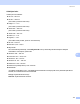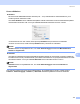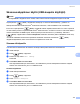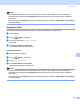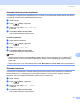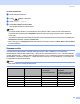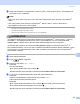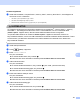Software User's Guide
Table Of Contents
- OHJELMISTON KÄYTTÖOPAS
- Sisällysluettelo
- Windows®
- 1 Tulostaminen
- Brother-tulostinohjaimen käyttö
- Ominaisuudet
- Oikean paperityypin valinta
- Samanaikainen tulostus, skannaus, ja faksien lähetys
- Datan tyhjennys muistista
- Tilan valvonta
- Tulostinohjaimen asetukset
- Tulostinohjainasetusten käyttö
- Perusasetukset-välilehti
- Lisäasetukset-välilehti
- FaceFilter Studion käyttö valokuvien tulostukseen REALLUSION-ohjelmalla
- 2 Skannaus
- Asiakirjan skannaus TWAIN-ohjainta käyttäen
- Asiakirjan skannaaminen WIA-ohjaimen avulla (Windows® XP / Windows Vista®)
- Asiakirjan skannaaminen WIA-ohjaimen avulla (Windowsin valokuvavalikoiman sekä faksaus- ja skannaustoimintojen käyttäjät)
- Skannausnäppäimen käyttö (USB-kaapelin käyttäjät)
- ScanSoft™ PaperPort™ 11SE - ja NUANCE™- tekstintunnistusohjelman käyttäminen
- Tiedostojen katselu
- Tiedostojen järjestäminen kansioihin
- Linkit muihin sovelluksiin
- ScanSoft™ PaperPort™ 11SE - ja tekstintunnistusohjelman avulla kuvan tekstin voi muuntaa muokattavaksi tekstiksi
- Tiedostojen tuominen muista sovelluksista
- Tiedostojen vieminen muihin muotoihin
- ScanSoft™ PaperPort™ 11SE - ja tekstintunnistusohjelman asennuksen purkaminen
- 3 ControlCenter3
- 4 Verkkoskannaus (mallit, joissa on sisäänrakennettu verkkotuki)
- Ennen verkkoskannauksen käyttämistä
- Skannausnäppäimen käyttö
- Skannaa FTP:hen (MFC-5890CN ja MFC-6490CW)
- Skannaa FTP:hen (MFC-6890CDW)
- Tekstin kirjoittaminen
- 5 Etäasetusohjelma (ei DCP-mallit, eikä MFC-250C, MFC-290C tai MFC-297C)
- 6 Brother PC-FAX-ohjelmisto (vain MFC-mallit)
- 7 PhotoCapture Center™
- 8 Palomuuriasetukset (verkkokäyttäjät)
- 1 Tulostaminen
- Apple® Macintosh®
- 9 Tulostus ja faksien lähetys
- 10 Skannaus
- 11 ControlCenter2
- 12 Verkkoskannaus (mallit, joissa on sisäänrakennettu verkkotuki)
- 13 Etäasetus ja PhotoCapture Center™
- Hakemisto
- brother FIN
Skannaus
175
10
Skannausnäppäimen käyttö (USB-kaapelin käyttäjät) 10
Vinkki
Jos käytät Scan -näppäintä verkon kautta, katso kohtaa Skannausnäppäimen käyttö sivulla 208.
Ohjauspaneelin (Scan) -näppäimellä asiakirjoja voi skannata tekstinkäsittely-, grafiikka- tai
sähköpostisovelluksiin sekä Macintosh
®
-tietokoneen kansioihin, USB-muistitikkuun tai muistikortille.
Ennen kuin ohjauspaneelin (Scan) -näppäintä voidaan käyttää, Brother MFL-Pro Suite -ohjelmisto
on asennettava ja laite on kytkettävä Macintosh
®
-tietokoneeseen. Jos MFL-Pro Suite on asennettu laitteen
mukana toimitetulta CD-ROM-levyltä, oikeat ohjaimet ja ControlCenter2 on jo määritetty. Skannaus
(Scan) -näppäimellä noudattaa Laitepainike-välilehden asetuksia. (Katso SKANNAA sivulla 190.)
Jos haluat määrittää ControlCenter2-painikkeet avaamaan haluamasi sovelluksen (Scan)-
näppäintä käytettäessä, katso ControlCenter2:n käyttäminen sivulla 188.
Skannaa sähköpostiin 10
Voit skannata mustavalkoisen tai värillisen asiakirjan sähköpostisovellukseen liitetiedostoksi.
a Aseta asiakirja.
b Paina (Scan) -näppäintä.
c Paina a tai b ja valitse Skan. sähköp.
Paina OK.
d Paina Mono Start tai Colour Start.
Laite käynnistää asiakirjan skannauksen, luo liitetiedoston ja avaa sähköpostisovelluksen. Näytölle
avautuu uusi viesti-ikkuna, johon on lisättävä osoite.
Kosketusnäyttömallit 10
a Aseta asiakirja laitteeseen.
b Paina (Scan) -näppäintä.
c Paina Skannaa sähköpost.
d Paina Mono Start tai Colour Start.
Laite käynnistää asiakirjan skannauksen, luo liitetiedoston ja avaa sähköpostisovelluksen. Näytölle
avautuu uusi viesti-ikkuna, johon on lisättävä osoite.